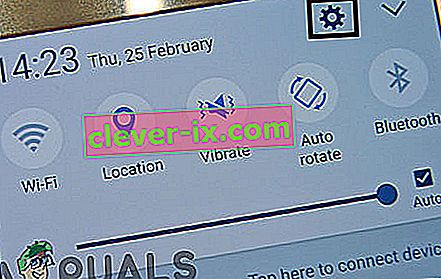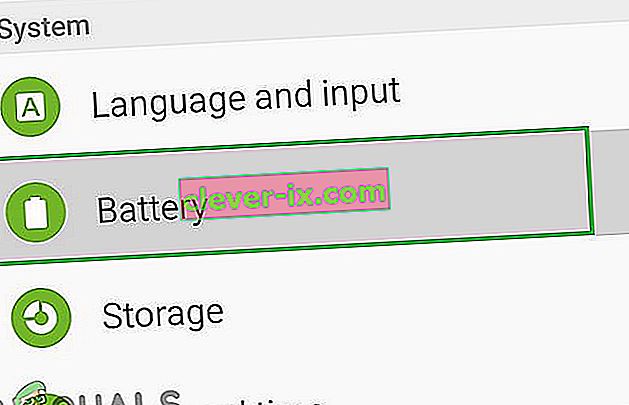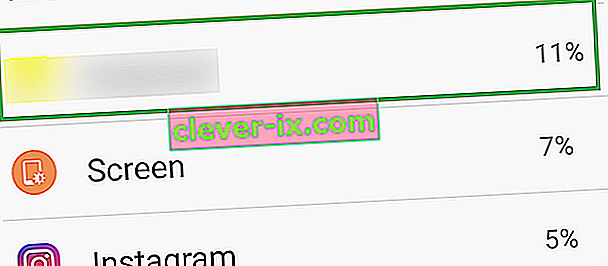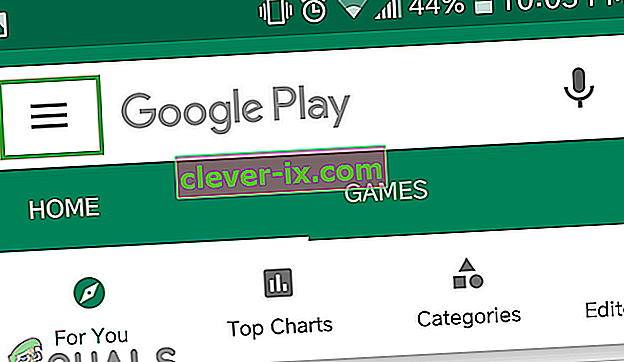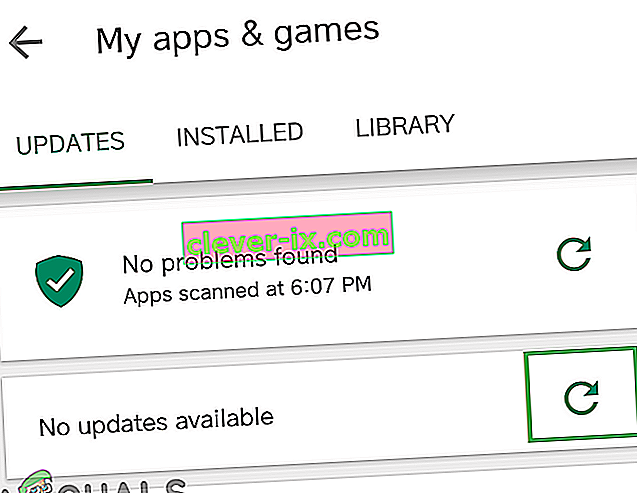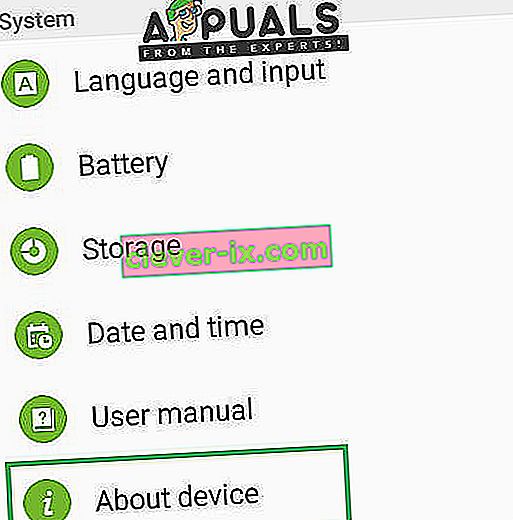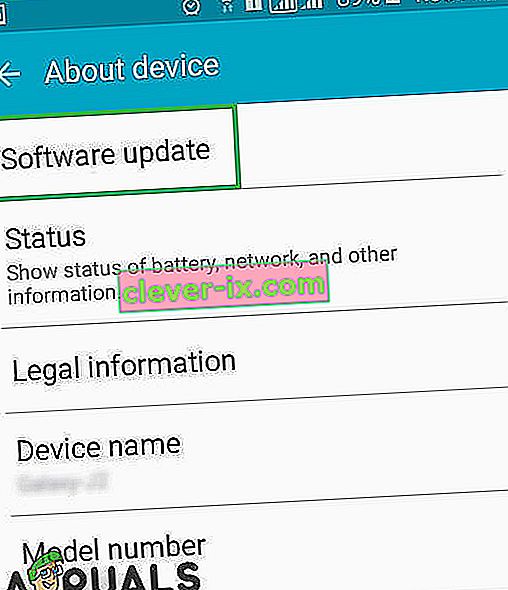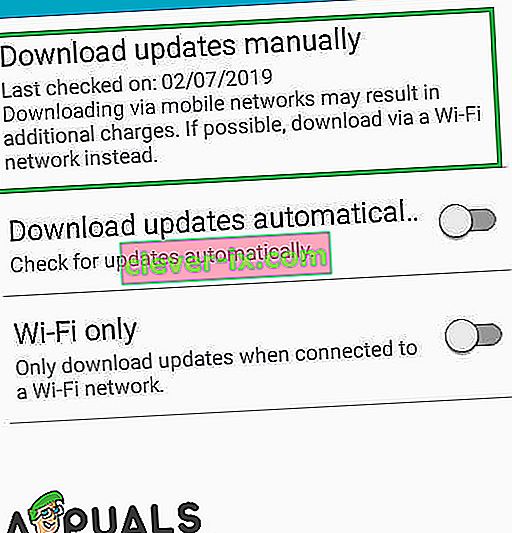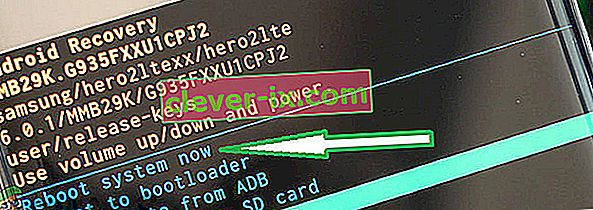Le Samsung Galaxy S7 est le 7e ajout à la gamme Galaxy de Samsung, qui sert de gamme phare chaque année. Le Galaxy S7 a introduit de nombreuses améliorations par rapport à son successeur, le Galaxy S6, qui a été fortement critiqué pour sa batterie plus faible et son écran moindre. Le Galaxy S7 a fourni une bien meilleure expérience d'utilisation de la batterie avec sa batterie d'une journée entière sur une charge dans des conditions d'utilisation normales. Cependant, assez récemment, de nombreux utilisateurs ont constaté que leur téléphone ne durait pas aussi longtemps qu'avant et vidait la batterie plus rapidement.

Quelles sont les causes de la décharge rapide de la batterie sur le Galaxy S7 de Samsung?
Après avoir reçu de nombreux rapports concernant le problème, nous avons décidé d'enquêter sur le problème et, sur la base de nos rapports, nous avons dressé une liste de solutions qui ont résolu le problème pour la plupart de nos utilisateurs et amélioré leur expérience avec le drainage de la batterie. En outre, nous avons compilé et répertorié les raisons pour lesquelles le problème se produisait.
- Application défectueuse: il est possible qu'une certaine application sur le téléphone mobile provoque l'épuisement de la batterie en s'exécutant en arrière-plan et même en utilisant les données en le faisant. De plus, si une certaine application a stocké beaucoup de cache sur l'appareil, elle peut également utiliser rapidement la batterie.
- Logiciel obsolète: si l'Android de votre appareil n'a pas été mis à jour avec la dernière version, le téléphone peut finir par utiliser plus de batterie car chaque application nécessite la dernière version d'Android pour une meilleure compatibilité et des fonctionnalités supplémentaires. Par conséquent, le fait d'avoir un logiciel plus ancien peut amener certaines applications à utiliser plus de batterie et donc causer un problème de drainage.
- Applications obsolètes: De plus, si certaines applications ne sont pas mises à jour vers la dernière version, elles finissent par utiliser plus d'énergie que nécessaire et provoquent une décharge de la batterie. Par conséquent, toutes les applications doivent être mises à jour avec les dernières versions fournies par leurs développeurs.
- Méthodes de charge défectueuses: si vous utilisez un câble de charge ou un adaptateur qui n'est pas officiellement de marque Samsung, cela peut également entraîner des problèmes de charge du téléphone. Le téléphone se recharge mieux si vous choisissez les accessoires fournis par la société pour charger le téléphone.
- Cache: Le cache est stocké par les applications pour réduire les temps de chargement et offrir une expérience plus fluide aux utilisateurs. Cependant, si une application stocke beaucoup de cache sur l'appareil, elle peut devenir lente et nécessiter plus d'énergie pour fonctionner, ce qui entraîne une consommation de batterie supérieure à la normale.
Maintenant que vous avez une compréhension de base de la nature du problème, nous allons passer aux solutions. Afin d'éviter les conflits, assurez-vous de mettre en œuvre ces solutions dans l'ordre spécifique dans lequel elles sont répertoriées.
Solution 1: identifier le problème
Afin d'identifier l'application qui consomme le plus d'énergie du mobile, nous allons vérifier les statistiques mais d'abord, nous devons nous assurer que le problème ne réside pas dans le matériel. Pour cela, nous exécuterons le mobile en mode sans échec. Pour ça:
- Appuyez sur le bouton d'alimentation et sélectionnez l' option « Éteindre ».

- Une fois l'appareil complètement éteint, allumez -le en maintenant le bouton d' alimentation enfoncé pendant 2 secondes.
- Lorsque le logo d' animation Samsung s'affiche, maintenez enfoncé le bouton « Baisser le volume ».

- Le mot « Mode sans échec » doit être affiché dans le coin inférieur gauche de l'écran si le processus a réussi.

- Continuez maintenant à utiliser le téléphone et vérifiez si la durée de la batterie change radicalement. Si vous ne voyez une amélioration de la durée de la batterie que de 20 ou 30 minutes, cela peut être un problème avec la santé de la batterie du téléphone et la batterie réelle devra être remplacée.
- Cependant, si la durée de la batterie augmente de plus de 40 minutes, la batterie était utilisée rapidement en raison d'un problème logiciel et vous pouvez continuer avec le guide ci-dessous après le démarrage du mode sans échec.
Solution 2: suppression des applications défectueuses
Après avoir identifié que le problème réside réellement dans le logiciel, nous isolerons les applications qui utilisent beaucoup de batterie et les supprimerons. Pour ça:
- Faites glisser la barre de notifications vers le bas et cliquez sur le bouton « Paramètres ».
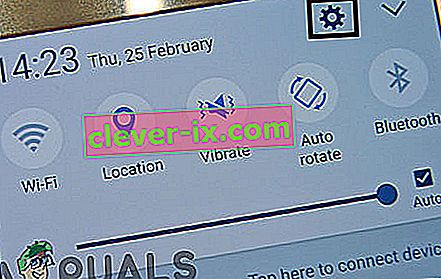
- Dans les paramètres, appuyez sur l' option « Batterie », puis cliquez sur le bouton « Utilisation de la batterie ».
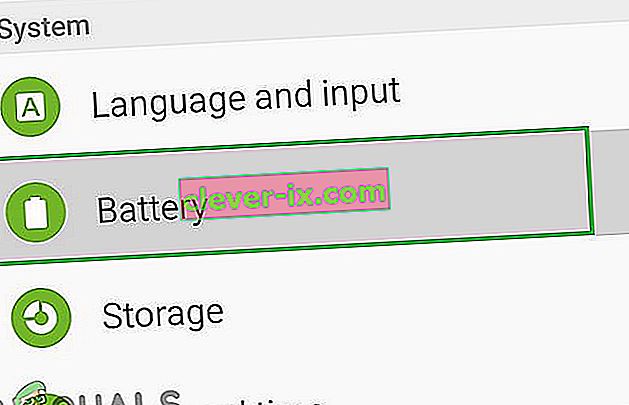
- Dans les détails d'utilisation de la batterie, identifiez une application qui utilise beaucoup de batterie, en gardant à l'esprit le temps que vous avez passé à utiliser cette application.
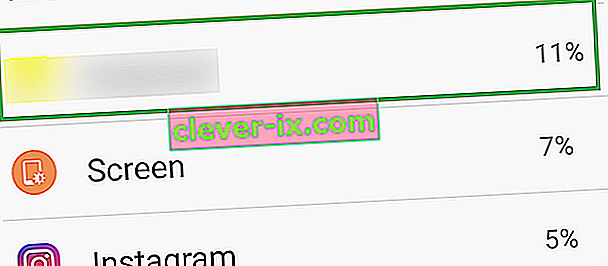
- Supprimez l'application qui utilise le plus de batterie et qui n'a pas été beaucoup utilisée.
- Vérifiez pour voir si la batterie de drainage b est résolu en le faisant.
- Si le problème n'est pas résolu, essayez de supprimer plus d' applications qui utilisent beaucoup de batterie.
- Si le problème persiste en supprimant ces applications, passez à l'étape suivante.
Solution 3: recherche de mises à jour d'application
si certaines applications ne sont pas mises à jour vers la dernière version, elles finissent par consommer plus d'énergie que nécessaire et provoquent une décharge de la batterie. Par conséquent, dans cette étape, nous vérifierons les mises à jour de toutes les applications installées et les appliquerons si elles sont disponibles. Pour ça:
- Déverrouillez le téléphone et ouvrez l' application Google Play Store .

- Cliquez sur le bouton de menu dans le coin supérieur gauche et sélectionnez l' option « Mes applications et jeux ».
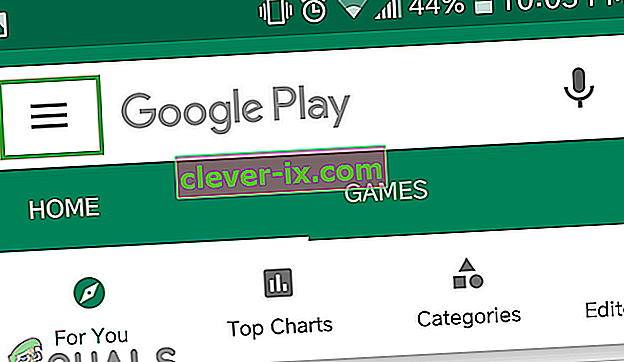
- Appuyez sur l' onglet « Mises à jour » et sélectionnez l' icône « Actualiser ».
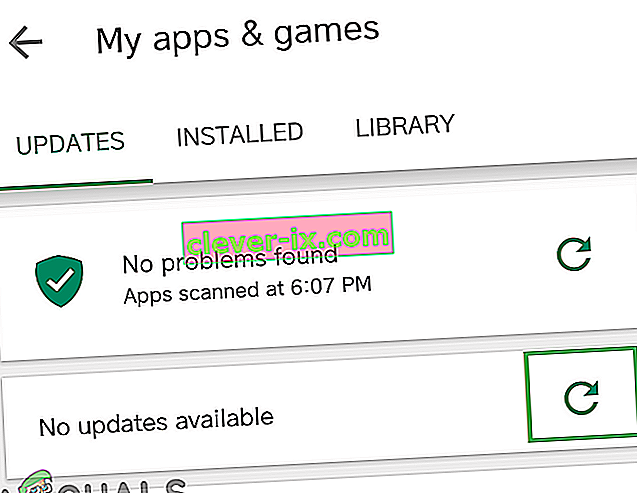
- Cliquez sur l' option «Tout mettre à jour » et attendez que les applications soient mises à jour et installées.
- Vérifiez si le problème persiste.
Solution 4: recherche de mises à jour logicielles
Si l'Android de votre appareil n'a pas été mis à jour vers la dernière version, le téléphone peut finir par utiliser plus de batterie car chaque application nécessite la dernière version d'Android pour une meilleure compatibilité. Par conséquent, dans cette étape, nous vérifierons si des mises à jour logicielles sont disponibles pour l'application. Pour ça:
- Déverrouillez le téléphone et ouvrez les paramètres .
- Faites défiler vers le bas et cliquez sur l' option « À propos de l'appareil ».
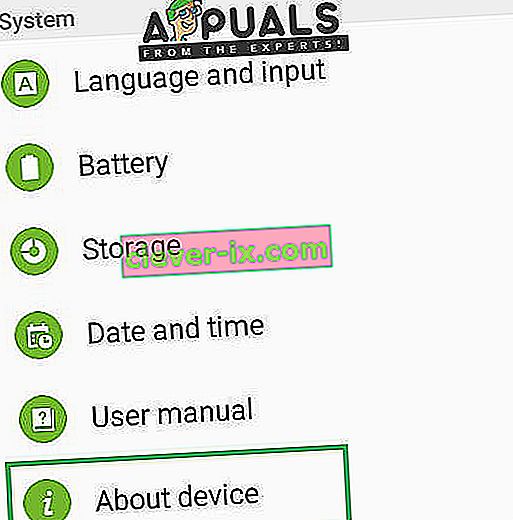
- Cliquez sur « Mise à jour du logiciel » et sélectionnez l' option « Vérifier les mises à jour ».
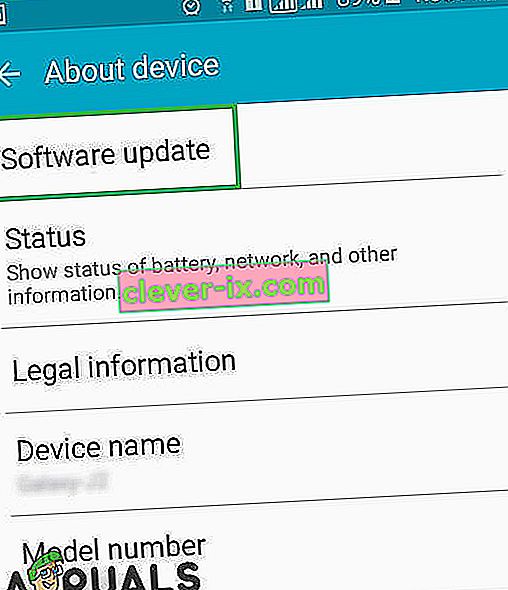
- Si une nouvelle mise à jour logicielle est disponible, cliquez sur l' option « Télécharger les mises à jour manuellement » qui apparaît une fois le processus de vérification terminé.
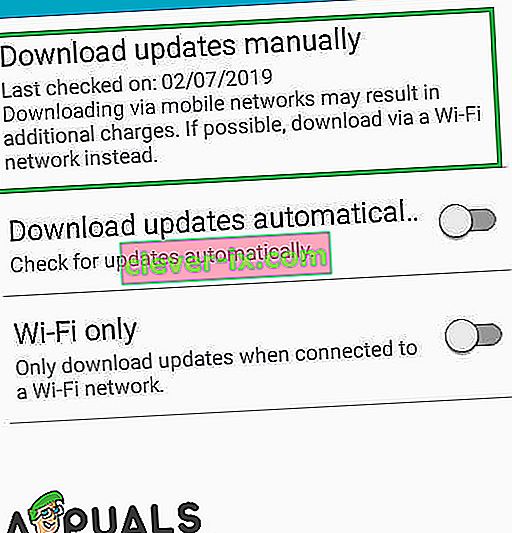
- Une fois que le téléphone a terminé le téléchargement de la mise à jour, il vous demandera de confirmer l' installation de la mise à jour, sélectionnez « Oui » et le téléphone sera maintenant redémarré.
- La mise à jour sera installé et le téléphone lance de nouveau dans la normale mode vérifier pour voir si le problème persiste encore.
Solution 5: effacement de la partition de cache
Si une application stocke beaucoup de cache sur l'appareil, elle peut devenir lente et nécessiter plus d'énergie pour fonctionner, ce qui entraîne une consommation de batterie supérieure à la normale. Par conséquent, dans cette étape, nous supprimerons le cache. Pour ça:
- Maintenez le bouton d'alimentation enfoncé et sélectionnez «Éteindre».
- Maintenez le bouton "Home" et le bouton "VolumeUP" simultanément, puis appuyez et maintenez le bouton "Power" ainsi.

- Lorsque l'écran du logo Samsung apparaît, relâchez uniquement la touche «Power».

- Lorsque l'écran affiche le logo Android pour libérer toutes les touches de l'écran peut afficher pendant quelques minutes « Installation de mise à jour du système » avant d' afficher les options de restauration Android.
- Appuyez sur la touche «Volume bas» jusqu'à ce que «Wipe Cache Partition» soit mis en surbrillance.

- Appuyez sur le bouton «Power» et attendez que le périphérique efface la partition de cache.
- Une fois le processus terminé, parcourez la liste à l'aide du bouton «Baisser le volume» jusqu'à ce que «Redémarrer le système maintenant» soit mis en surbrillance.
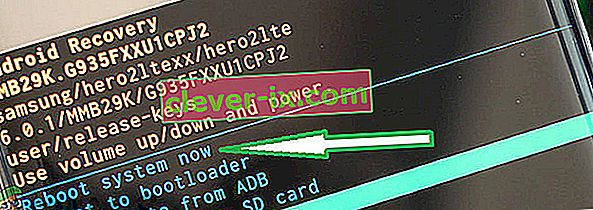
- Appuyez sur la touche «Power» pour sélectionner l'option et redémarrer l'appareil.
- Une fois l'appareil redémarré, vérifiez si le problème persiste.
Remarque: vous devez être très prudent avec ce processus, car même une légère erreur peut entraîner une brique permanente du logiciel du téléphone.
Conseils supplémentaires:
- La première chose à faire est de redémarrer votre téléphone de temps en temps pour se débarrasser de certains bugs de chargement.
- Essayez de recalibrer votre batterie, afin de tirer le meilleur parti de votre batterie, déchargez-la complètement jusqu'à ce qu'elle s'éteigne, puis chargez-la complètement à 100% en utilisant l'équipement d'origine. Répétez cette méthode pour utiliser votre téléphone et vous devriez obtenir une meilleure autonomie de la batterie.
- Désactivez le Wi-Fi lorsque vous ne l'utilisez pas et désactivez Bluetooth ou d'autres fonctionnalités lorsque vous ne les utilisez pas.